在我们 本周早些时候发布的主要 Windows 11评论中,我们涵盖了微软最新消费者操作系统中的大部分新功能和设计决策——将那里给出的整体印象描述为“不冷不热”是合理的。好消息是我们仍然没有涵盖 Windows 11 的最佳部分:Linux。
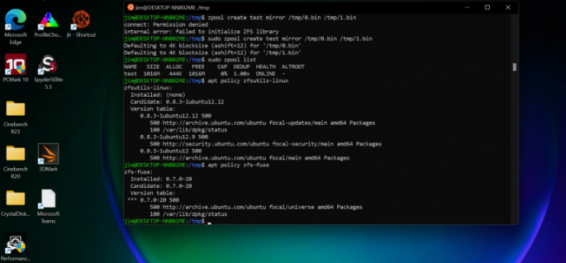
多年来,Windows 10 的适用于 Linux 的 Windows 子系统一直为一只脚涉足 Windows 世界和一只脚涉足 Linux 世界的开发人员、系统管理员和爱好者提供更轻松的生活。但是,虽然方便,但 WSL 却因一些它无法做到的事情而步履蹒跚 。安装 WSL 从来没有像它应该的那样容易——而且让图形应用程序工作在历史上是 可能的,但也需要一些相当晦涩的第三方软件。
Windows 11 终于解决了这两个问题。适用于 Linux 的 Windows 子系统在 Windows 11 上并不 完美,但与之前的系统相比,这是一个巨大的改进。
在 Windows 11 上安装 WSL
微软传统上让安装 WSL 比它应该的更麻烦,但该公司最终在 Windows 10 build 2004 中得到了正确的过程。只需打开一个提升的命令提示符(开始 --> 键入cmd--> 单击Run as Administrator),wsl --install 在提示,你很高兴去。谢天谢地,Windows 11 没有改变这个过程。
一个简单wsl --install 的没有进一步的参数为您提供 Hyper-V 和 WSL 的其他基础,以及当前版本的 Ubuntu。如果您不是 Ubuntu 粉丝,您可以使用命令查看其他易于安装的发行版 wsl --list --online。如果您决定更喜欢不同的发行版,您可以使用 - 例如 - 来安装它wsl --install -d openSUSE-42。
如果您不确定自己喜欢哪种发行版,请不要担心。您可以安装任意多个,只需重复wsl --list --online 枚举您的选项并wsl --install -d distroname 安装您喜欢的任何一个即可。
安装第二个发行版不会卸载第一个;它创造了一个独立的环境,独立于任何其他环境。您可以根据需要同时运行任意数量的这些已安装环境,而不必担心一个会弄乱另一个。
WSL 现在支持图形和声音
除了易于安装之外,Windows 11 上的 WSL 还支持 WSL 应用程序中的图形和音频。这并不是第一次——微软在 4 月份推出了WSLg,Windows 10 Insider Build 21364。但 Windows 11 是第一个支持 WSLg 的生产 Windows 版本。
如果这是您第一次听说 WSLg,那么简短版本很简单:您可以从 Ubuntu(或其他发行版)命令行安装 GUI 应用程序(例如 Firefox),它们将按预期工作,包括声音。当我在Framework笔记本电脑上的 Windows 11 上安装 WSLg 时,firefox 从 Ubuntu 终端运行会自动弹出标志性浏览器。前往 YouTube 也很完美,视频中既没有掉帧,也没有音频中的毛刺。
如果你正在寻找 如何WSLg工作,我们可以帮你在那里开始也:微软决定去面向未来的建设和使用Wayland的协议,而不是越来越老人X11 / xorg的。为了让这一切正常进行,这意味着在 Wayland的Weston参考合成器上构建图形界面 ,并 连接到XWayland以支持 X 客户端,而FreeRDP提供本地 Windows 系统和在 WSLg 下运行的 X/Wayland 应用程序之间的连接。
如果您想进一步深入了解 WSLg 架构的繁琐细节,我们强烈建议您阅读 Microsoft 4 月 19 日发布的关于该主题的开发博客文章。
我可以在 Windows 11 上使用 WSLg 做什么?
我们见过的关于 WSLg 的最重复的问题之一可以表达为“为什么要麻烦?” 这是因为 Linux 世界中的大多数 GUI“杀手级应用”并不是真正特定于 Linux 的——绝大多数已经直接移植到 Windows 平台上。对于这些应用程序,经常运行本机 Windows 端口更有意义。
话虽如此,WSLg 有一个明显的“杀手级应用”让我们兴奋——那就是virt-manager源自 RedHat 的虚拟化管理工具。virt-manager 是一个简单的工具,它使用 Linux 内核虚拟机简化虚拟机的创建、管理和操作。
使用virt-manager,您可以看到一个简单的 VM 列表,以及当前与每个相关联的磁盘、网络和 CPU 活动的数量。您还可以操纵他们的虚拟“硬件”——例如,通过添加或删除 RAM、“磁盘”、网络接口等——并启动、暂停或停止它们。VM 的创建和销毁就像管理一样简单——最后,virt-manager 允许您将图形控制台直接拉入每个 VM,其行为就像连接到裸机机器的物理显示器一样。
如果所有这些都只在本地主机上工作,那么在 WSLg 下它就毫无用处了。嵌套虚拟化是一个 东西,但它通常不是你想要在生产中做的事情。但是,virt-manager 允许您管理可以通过 SSH 连接到的任何计算机上的 VM ,而不仅仅是本地主机。在实践中,我每天都使用此远程管理功能来管理本地和远程的数十台主机(以及数千台虚拟机)。
但...
不幸的是,virt-manager 从未获得过 Windows 端口,而且似乎不太可能。但它像冠军一样在 WSLg 下运行。在上面的屏幕截图中,您可以看到我的 Framework 笔记本电脑virt-manager 在 WSLg 下运行,通过 SSH 连接到我的 Ubuntu 工作站。Ubuntu 工作站安装并运行了各种虚拟机——virt-manager 在我的 Framework 笔记本电脑上可以管理所有这些虚拟机,包括 Hackintosh 虚拟机和 Windows Server 2012 R2 虚拟机,它具有打开的控制台窗口。
在这个虚拟化蛋糕顶部的樱桃是多么 好这些控制台窗口的工作,我没有任何麻烦,我的Hackintosh VM控制台上获得完美无瑕的YouTube播放,配有工作,无干扰的音频。具有讽刺意味的是,这是一种比我使用真正的Macbook Air所能管理的更好的远程控制体验 ——它无法用于电子表格工作,因为它仅限于通过 Wi-Fi 的 VNC。














